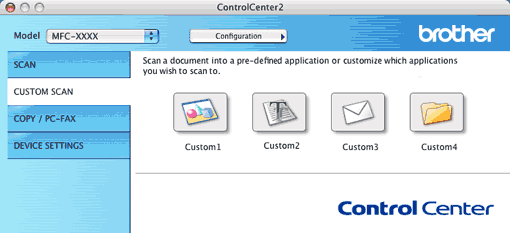Имеется четыре кнопки, которые можно сконфигурировать исходя из потребностей сканирования.
Для настройки кнопки щелкните кнопку Custom (Пользовательское), одновременно удерживая нажатой клавишу Ctrl, после чего появится окно конфигурации. Имеется четыре функции сканирования: Scan to Image (Сканировать в изображение), Scan to OCR (Сканировать в OCR), Scan to E-mail (Сканировать в электронную почту) и Scan to File (Сканировать в файл).
| • | Scan to Image (Сканировать в изображение) Позволяет сканировать страницу непосредственно в любую программу просмотра/редактирования изображения. В качестве целевого можно выбрать любой редактор изображений на вашем компьютере Macintosh®. |
| • | Scan to OCR (Сканировать в OCR) Преобразует отсканированные документы в редактируемые текстовые файлы. Можно выбрать целевое приложение для редактируемого текста. Для этой функции необходимо установить программу Presto!® PageManager®. |
| • | Scan to E-mail (Сканировать в электронную почту) Вкладывает отсканированные изображения в электронные сообщения. Можно выбрать любую почтовую программу на вашем Macintosh®. Можно также выбрать тип вкладываемого файла и создать перечень электронных адресов для быстрой рассылки, выбранных из адресной книги вашей почтовой программы. |
| • | Scan to File (Сканировать в файл) Позволяет сохранять отсканированное изображение в любой папке на локальном жестком диске или на жестком диске в сети. Можно также выбирать тип файла для использования. |
Кнопка, определенная пользователем
Для настройки кнопки щелкните кнопку Custom (Пользовательское), одновременно удерживая нажатой клавишу Ctrl, после чего появится окно конфигурации. Для настройки кнопки выполните следующие указания.